Năm ngoái, tôi đã quyết định nâng cấp lên một màn hình ultrawide từ setup hai màn hình truyền thống, chủ yếu vì trào lưu và yếu tố thẩm mỹ, hy vọng có được không gian làm việc rộng lớn và trải nghiệm đắm chìm hơn. Với một người dành cả ngày để viết lách, chỉnh sửa nội dung, kiểm thử phần mềm, liên tục chuyển đổi giữa các tab trình duyệt, thỉnh thoảng chỉnh sửa video/ảnh, và chơi game vào cuối tuần, ý tưởng về một màn hình khổng lồ duy nhất có thể “thống trị tất cả” thực sự rất hấp dẫn.
Trong vài tuần đầu, mọi thứ trông thật ấn tượng và sống động. Tuy nhiên, theo thời gian, thực tế đã “đá” tôi trở lại mặt đất. Một setup tưởng chừng gọn gàng và hiện đại dần bộc lộ những bất tiện. Lời hứa về sự đơn giản hóa lại trở thành nhiều cách “chữa cháy” hơn tôi mong đợi. Sau nhiều tháng cố gắng để thích nghi, tôi quyết định quay trở lại với setup hai màn hình và ngay lập tức nhận ra lý do tại sao nó lại hoạt động hiệu quả đến vậy.
Quan điểm này có thể khiến nhiều người ngạc nhiên, nhưng tôi tin rằng hai màn hình phù hợp hơn màn hình ultrawide trong nhiều trường hợp, và tôi có đủ lý do để bảo vệ quan điểm đó.
5. Đa Nhiệm Dễ Dàng Hơn Với Hai Màn Hình
Phân Tách Vật Lý Giúp Đa Nhiệm Trực Quan Hơn
Bạn có thể tin tôi: khả năng đa nhiệm dễ dàng và tự nhiên hơn nhiều trên setup đa màn hình so với một màn hình ultrawide duy nhất. Mặc dù màn hình ultrawide về mặt kỹ thuật cung cấp không gian màn hình lớn hơn, nhưng cách quản lý không gian đó mới là yếu tố tạo nên sự khác biệt. Tôi thường xuyên chạy một cửa sổ trình duyệt cùng với một trình soạn thảo văn bản hoặc một ứng dụng bên cạnh một ứng dụng ghi chú. Trên màn hình ultrawide, việc “snap” hai cửa sổ cạnh nhau thường cảm thấy mất cân bằng, giống như cố gắng chia một căn phòng quá lớn thành hai không gian chật chội.
Với hai màn hình, đa nhiệm trở nên mượt mà và trực quan hơn. Mỗi màn hình trở thành một không gian làm việc riêng biệt, và khoảng cách vật lý giữa chúng tạo thêm sự phân tách về mặt tinh thần. Tôi có thể dành hoàn toàn một màn hình cho việc đọc hoặc viết, trong khi vẫn giữ các công cụ hỗ trợ hoặc tài liệu nghiên cứu hiển thị rõ ràng trên màn hình còn lại. Đây là một cách làm việc tự nhiên hơn rất nhiều. Việc kéo thả tệp hoặc so sánh tài liệu cũng trở nên cực kỳ dễ dàng. Không có gì chồng chéo, không có gì bị ép buộc. Trải nghiệm này thoải mái hơn cả về thể chất lẫn tinh thần khi các tác vụ được phân chia giữa hai màn hình có kích thước phù hợp.
 Hai màn hình máy tính được đặt cạnh nhau, màn hình bên trái hiển thị nội dung dọc, minh họa sự linh hoạt của setup dual monitor cho đa nhiệm.
Hai màn hình máy tính được đặt cạnh nhau, màn hình bên trái hiển thị nội dung dọc, minh họa sự linh hoạt của setup dual monitor cho đa nhiệm.
4. Ứng Dụng Toàn Màn Hình Hoạt Động Hiệu Quả Hơn
Các Ứng Dụng Thích Hợp Hơn Với Hai Màn Hình
Chế độ toàn màn hình được thiết kế để tăng cường sự tập trung, không phải gây ra sự khó chịu. Trên màn hình ultrawide, việc bật chế độ toàn màn hình cho các ứng dụng không phải video thường cảm thấy quá mức cần thiết. Hầu hết các phần mềm đơn giản là không được xây dựng để kéo dài trên 34 inch màn hình. Kết quả là bạn sẽ có một cột nội dung hẹp được bao quanh bởi không gian trống.
Các cuộc gọi video, Photoshop hay các môi trường phát triển tích hợp (IDE) cho lập trình không thực sự hưởng lợi từ toàn bộ chiều rộng bổ sung đó. Với setup hai màn hình, tôi có thể bật toàn màn hình trình soạn thảo văn bản của mình trên một màn hình và vẫn giữ tài liệu tham khảo, email hoặc các ứng dụng trò chuyện như Slack mở trên màn hình thứ hai mà không cần phải thực hiện các thao tác thay đổi kích thước hoặc kéo thả khó chịu. Thêm vào đó, sự phân tách này giúp bạn có không gian “thở”. Bạn không cần phải chuyển đổi giữa các tab hoặc cửa sổ thường xuyên, điều này giúp giảm thiểu sự gián đoạn trong suốt cả ngày làm việc.
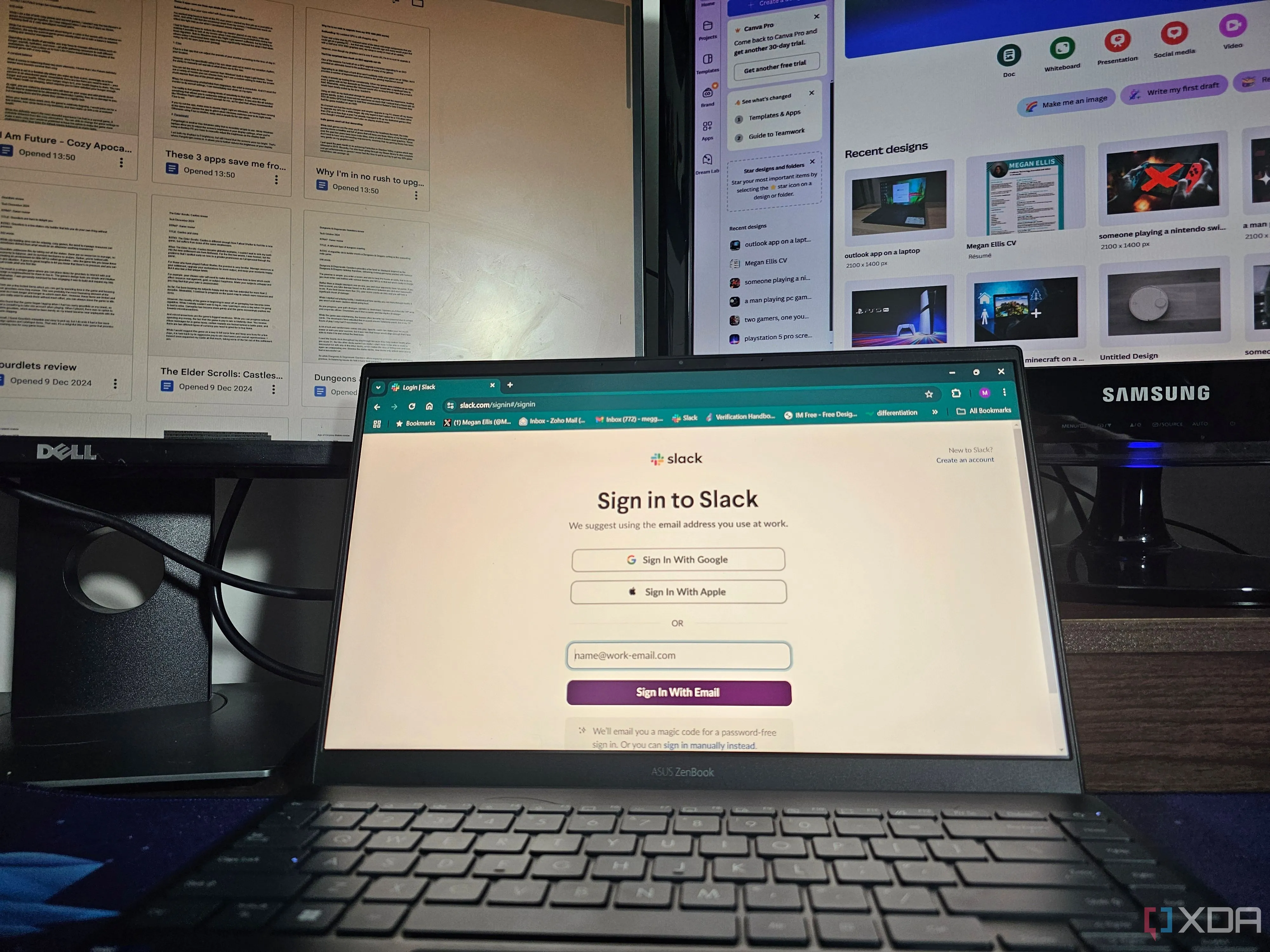 Nhiều màn hình hiển thị các trang web và ứng dụng khác nhau, thể hiện khả năng tách biệt ứng dụng hiệu quả trên setup đa màn hình.
Nhiều màn hình hiển thị các trang web và ứng dụng khác nhau, thể hiện khả năng tách biệt ứng dụng hiệu quả trên setup đa màn hình.
3. Ít Lỗi Hiển Thị Và Vấn Đề Tỷ Lệ Giao Diện (UI Scaling)
Hai Màn Hình Tương Thích Tốt Hơn Với Hầu Hết Ứng Dụng
Độ phân giải của màn hình ultrawide nghe có vẻ tuyệt vời cho đến khi bạn gặp phải các vấn đề về tỷ lệ hiển thị (scaling). Mặc dù các hệ điều hành hiện đại như Windows 11/10 và macOS đều tương thích với tỷ lệ khung hình 21:9, một số ứng dụng cũ hoặc không được tối ưu hóa tốt lại không thể điều chỉnh tỷ lệ hiển thị phù hợp. Điều này dẫn đến giao diện người dùng (UI) bị méo mó, văn bản quá khổ hoặc các menu bị lệch. Một số trình cài đặt hoặc màn hình cấu hình phần mềm thậm chí còn mở ra với bố cục bị kéo giãn một cách kỳ cục. Tất cả những điều này khiến trải nghiệm với màn hình ultrawide trở nên khá khó chịu.
Với hai màn hình, mỗi màn hình chạy ở độ phân giải gốc và tiêu chuẩn của nó. Các ứng dụng hoạt động một cách dễ đoán, và bố cục luôn gọn gàng. Bạn thậm chí có thể kết hợp các độ phân giải khác nhau nếu cần. Ví dụ, tôi giữ màn hình chính 1440p cho công việc chi tiết và màn hình phụ 1080p cho các công cụ thứ cấp.
Ngoài ra, dù trải nghiệm chơi game trên màn hình ultrawide có thể cực kỳ ấn tượng về mặt hình ảnh, không phải trò chơi nào cũng hỗ trợ độ phân giải ultrawide một cách đúng đắn. Một số hiển thị các thanh đen ở cạnh, một số khác lại kéo giãn giao diện hiển thị (HUD) một cách kỳ quặc trên màn hình. Ngay cả khi chúng hoạt động, độ phân giải bổ sung có thể làm giảm hiệu suất của máy tính. Với hai màn hình, tôi chơi game trên một màn hình và giữ Discord, các công cụ giám sát hiệu suất hoặc Spotify trên màn hình thứ hai. Nó không “điện ảnh” bằng, nhưng thực tế và nhất quán hơn nhiều.
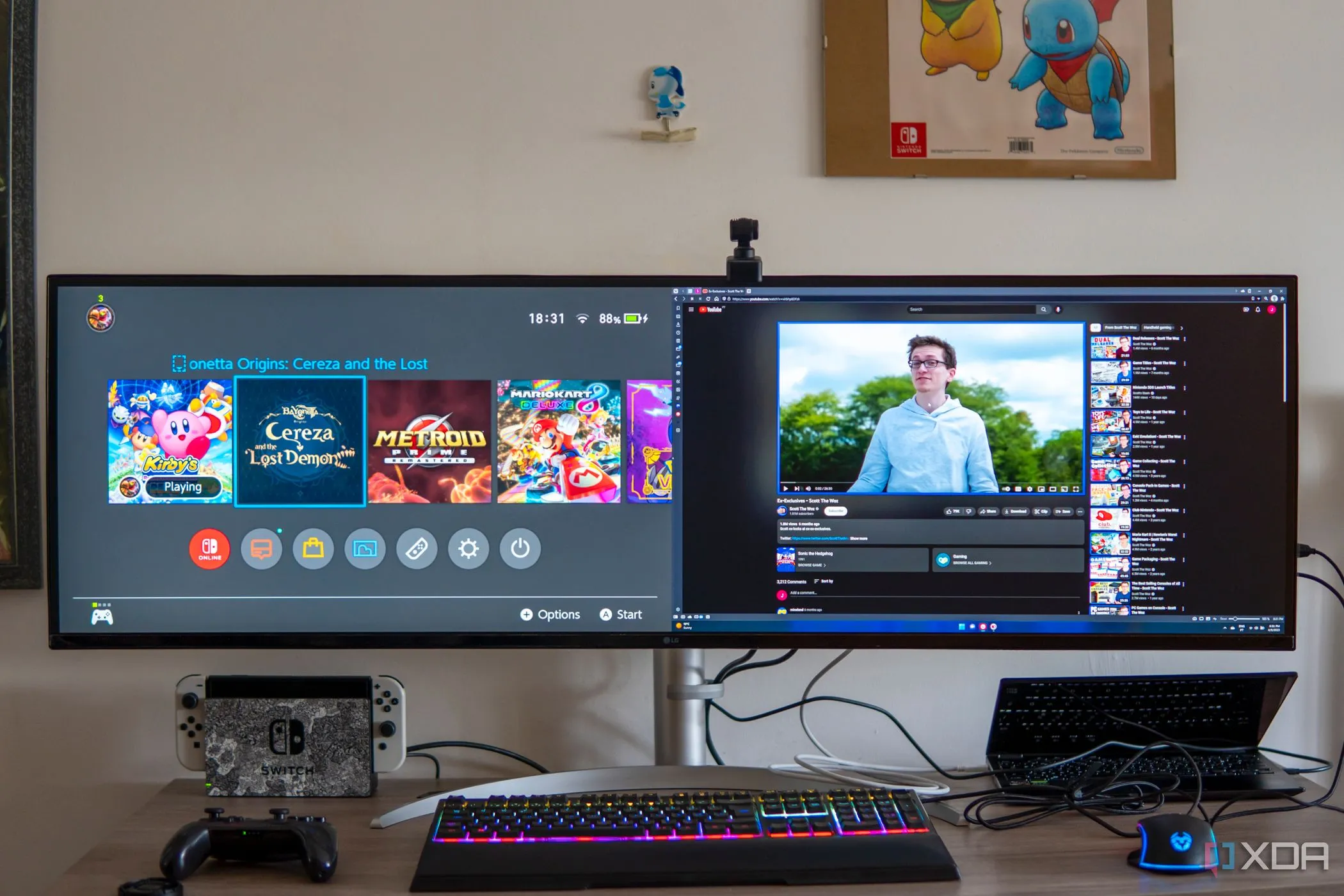 Màn hình LG Ultrawide 49W95C lớn hiển thị cùng lúc nội dung từ laptop và Nintendo Switch, minh họa không gian rộng nhưng có thể gặp vấn đề về scaling.
Màn hình LG Ultrawide 49W95C lớn hiển thị cùng lúc nội dung từ laptop và Nintendo Switch, minh họa không gian rộng nhưng có thể gặp vấn đề về scaling.
2. Có Màn Hình Dự Phòng Khi Một Màn Hình Gặp Sự Cố
Hai Màn Hình Đảm Bảo An Toàn Cho Công Việc
Với một màn hình ultrawide, toàn bộ setup của bạn sẽ “đổ bể” nếu tấm nền của nó gặp sự cố. Đây là một rủi ro lớn đối với bất kỳ ai phụ thuộc vào màn hình để hoàn thành công việc.
Hai màn hình mang lại sự dư thừa đáng giá. Nếu một màn hình bị lỗi, tôi có thể chuyển mọi thứ sang màn hình còn lại và tiếp tục công việc. Điều này không lý tưởng, nhưng tốt hơn nhiều so với việc nhìn chằm chằm vào một màn hình trống rỗng trong khi chờ đợi màn hình thay thế. Điều này cũng có nghĩa là việc nâng cấp có thể được thực hiện dần dần. Tôi không cần phải bỏ ra 700 USD trở lên cùng một lúc. Tôi có thể cải thiện một màn hình hôm nay và màn hình kia vào một thời điểm khác.
Nói về chi phí, màn hình ultrawide thường rất đắt đỏ. Ngay cả những mẫu ultrawide giá phải chăng cũng có giá khởi điểm khoảng 400-500 USD, và đó là chưa tính đến tốc độ làm mới cao hoặc các mẫu có độ chính xác màu sắc. Với hai màn hình, chi phí dễ quản lý hơn. Cần một màn hình phụ mới? Khoảng 150 USD có thể mang lại một lựa chọn tốt. Muốn thử 4K hoặc tốc độ làm mới cao hơn? Chỉ cần nâng cấp một màn hình trước. Ngoài ra, có nhiều mẫu mã để lựa chọn hơn. Thị trường màn hình tầm trung đầy rẫy các lựa chọn tuyệt vời với giá trị vượt trội, thường chỉ bằng một nửa giá của một màn hình ultrawide cao cấp.
 Hai màn hình được gắn trên giá đỡ StarTech Dual Monitor Arm, cho thấy sự tiện lợi trong việc điều chỉnh vị trí và tối ưu không gian làm việc.
Hai màn hình được gắn trên giá đỡ StarTech Dual Monitor Arm, cho thấy sự tiện lợi trong việc điều chỉnh vị trí và tối ưu không gian làm việc.
1. Tính Linh Hoạt Cao Trong Cài Đặt Và Vị Trí
Hai Màn Hình Thích Ứng Tốt Với Không Gian Làm Việc
Hai màn hình linh hoạt hơn vô cùng. Bạn có thể gắn chúng cạnh nhau, xếp chồng lên nhau theo chiều dọc, hoặc xoay dọc một màn hình cho các quy trình làm việc cần đọc nhiều. Tôi thậm chí đã sử dụng một màn hình di động nhỏ làm màn hình phụ thứ ba.
Ngược lại, màn hình ultrawide “khóa” bạn vào một kích thước và một hướng duy nhất. Bạn muốn một màn hình dọc để viết lách hoặc để hiển thị nhật ký phát triển theo chiều dọc? Điều đó không thể thực hiện được. Cần định vị lại màn hình thường xuyên để giảm mỏi mắt hoặc điều chỉnh tư thế? Sẽ khá vất vả để di chuyển một “người khổng lồ” 34 inch thường xuyên.
Hai màn hình mang lại sự linh hoạt dạng mô-đun. Bạn có thể điều chỉnh bố cục của mình theo thời gian thay vì bị mắc kẹt với một định dạng duy nhất.
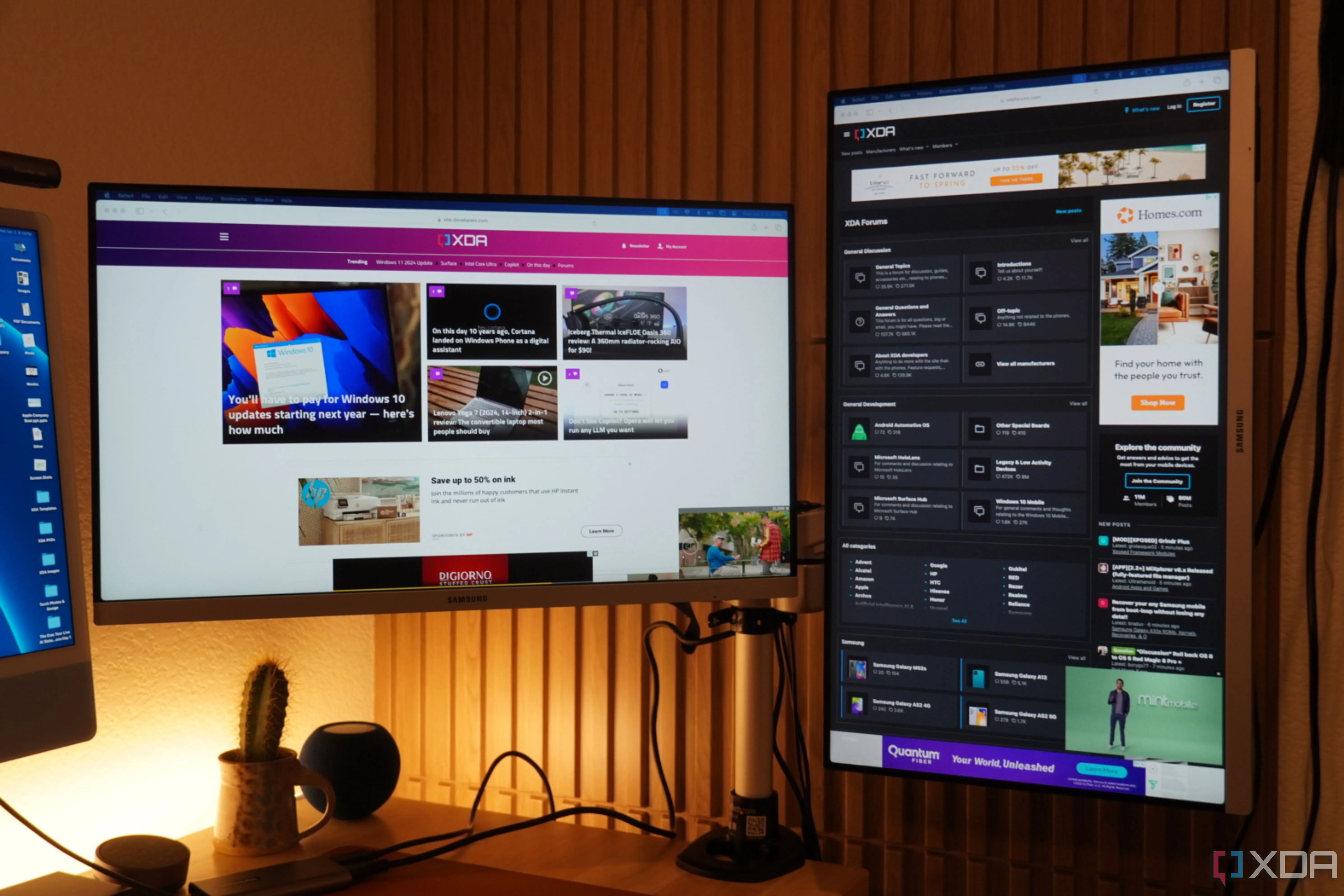 Trang chủ và diễn đàn XDA Developers hiển thị trên hai màn hình gắn trên giá đỡ StarTech, minh họa tính linh hoạt trong bố cục làm việc với dual monitor.
Trang chủ và diễn đàn XDA Developers hiển thị trên hai màn hình gắn trên giá đỡ StarTech, minh họa tính linh hoạt trong bố cục làm việc với dual monitor.
Vì Sao Hai Màn Hình Hoạt Động Hoàn Hảo Với Tôi (Và Có Thể Cả Với Bạn)
Màn hình ultrawide rất “ngầu” và đôi khi tốt hơn setup hai màn hình — điều đó không nghi ngờ gì. Chúng là lựa chọn vững chắc cho các biên tập viên video, những người muốn đắm chìm hoàn toàn vào một trò chơi, hoặc những ai yêu thích một chiếc bàn làm việc gọn gàng với ít dây cáp hơn. Tuy nhiên, hai màn hình mang lại nhiều tiện ích hơn cho phần còn lại của chúng ta – những người sống trong thế giới của vô vàn tab trình duyệt, sự phân chia chú ý, và liên tục chuyển đổi tác vụ. Chúng có thể không hợp thời trang bằng, nhưng chúng đáng tin cậy, linh hoạt và thực tế hơn.
Nếu bạn đang cân nhắc lựa chọn giữa hai con đường này, hãy tự hỏi bản thân cách bạn thực sự sử dụng không gian màn hình của mình. Đối với tôi, hai màn hình tốt đánh bại một màn hình tuyệt vời – và tôi không hề hối tiếc một giây nào về quyết định quay trở lại. Hãy chia sẻ trải nghiệm và quan điểm của bạn trong phần bình luận bên dưới!


